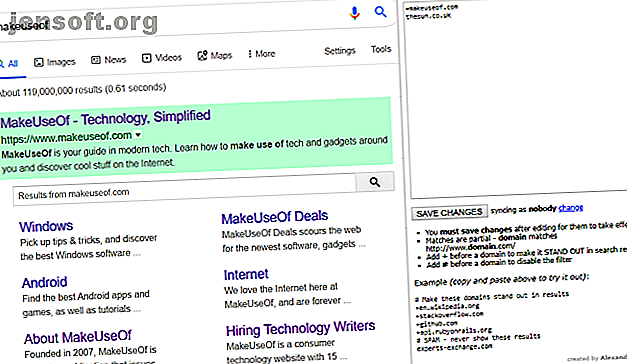
Hur man anpassar Googles sökresultat (och lägger till extra funktioner)
Annons
Google är känt för sitt problem med att visa sökresultat. Vid olika tillfällen har den försökt införa extrafunktioner (Diskussionsknappen och Instant Preview, någon?), Men de har alltid fallit av vägen så småningom.
Men det betyder inte att du inte kan ändra både utseendet och funktionaliteten i Googles sökresultat. Du behöver bara gå till Chrome Web Store och ladda ner några tillägg.
Så här är de bästa Chrome-tilläggarna för att anpassa dina sökresultat.
1. Googles sökfilter

De flesta har ett urval av webbplatser som är deras go-to-domäner för specifika typer av innehåll (som MakeUseOf för teknik, ledtråd!). På samma sätt har du antagligen några webbplatser som du har svartlistat mentalt (som vissa tidningar eller domäner med lågt kvalitetsinnehåll).
Google Sökfilter är ett sätt att se till att dina favoritwebbplatser alltid syns i din resultatlista. Det döljer också samtidigt alla resultat från de webbplatser du inte gillar. Dina föredragna webbplatser kommer att markeras med grönt.
Lägg till en + i en konfigurationsfil för att markera den, lägg till en # för att inte vidta åtgärder och skriv domänen "som den är" för att ta bort den.
Ladda ner : Google sökfilter (gratis)
2. Diskussionsknapp för Google-sökning

Fram till för några år sedan brukade Google erbjuda en diskussionsflik högst upp i sin resultatlista (tillsammans med bilder, videor, nyheter etc.). Det brukade filtrera dina resultat så att de bara visade träffar från forum, anslagstavlor, blogginläggskommentarer och annat liknande innehåll. Sedan på typiskt Google-sätt försvann det på mystiskt sätt.
Diskussionsknappen för Google Search-tillägget tar tillbaka den fliken. Det fungerar inte på samma sätt som den ursprungliga fliken; Google har tagit bort funktionen helt från dess backend. Istället använder tillägget ett urval av filter och booleska operatörer för att hitta sökmatchningar från diskussionsbaserade webbplatser.
Ladda ner : Diskussionsknapp för Google-sökning (gratis)
3. Google Results Previewer

Kom ihåg när du brukade se en förhandsgranskning av en webbplats direkt från listan med sökresultat bara genom att flytta musen över posten? Google Results Previewer återställer den funktionen. Om du är en flikhållare är det ett måste-ha förlängning.
För att förhandsvisningen ska visas, håll muspekaren över länken i resultatlistan. Observera att för att förhindra förhandsgranskningen måste du klicka någon annanstans på skärmen manuellt. Antagligen är detta för att se till att förhandsvisningar inte ständigt öppnas och stängs baserat på små musrörelser, men vi önskar att det fanns ett alternativ att inaktivera det.
Obs: Du kan behöva rensa dina cookies för att få dem att fungera.
Ladda ner : Google Results Previewer (gratis)
4. Ointresserad!

Titta, vi gillar Pinterest. Det är ett utmärkt sätt att hitta inspiration till DIY-projekt, interiördesign, måltider och mycket mer.
Men på grund av webbplatsens popularitet dominerar den nu listan med Google Image Search-resultat i vissa ämnen. Ibland kan det vara irriterande, särskilt med tanke på att du inte kan göra mycket med de bilder du hittar om du inte har ett Pinterest-konto.
Unpinterested! tar bort alla Pinterest-sidor från dina sökresultat - i både bildsökningar och vanliga sökningar. Filtret kan aktiveras och inaktiveras med en enkel växel, så om det finns tillfällen när du vill se Pinterest-resultaten är det enkelt att göra det.
Nedladdning : Ointresserad!
5. Nattläge för Google-sökning

Mörka lägen och nattlägen blir allt populärare bland användare. De hjälper till att minska belastningen på ögonen, särskilt om du använder din maskin under de små timmarna.
Om du använder mörka lägen i ditt operativsystem och appar, kan det vara skurrande när en app som inte erbjuder nattlägen plötsligt ger dig en ljus skärm. Google Sök är en av de största syndarna.
Nattläge för Google-sökning löser problemet. Det finns en växel för att snabbt växla mellan en ljus och mörk skärm och olika inställningar du kan justera för att anpassa din upplevelse.
Nedladdning : Nattläge för Google-sökning (gratis)
6. WhenX för Google-sökning

Ibland är det bra att veta när du senast besökte en webbsida. Det gör det enkelt att känna igen en webbplats som du tyckte värdefull om du vill se den igen i framtiden.
WhenX for Google Search ger en elegant lösning på problemet. Det lägger helt enkelt till en tagg med ditt senaste besök på höger sida av länken i sökresultaten. Etiketten innehåller både tid och datum. Och viktigare, WhenX for Google Search fungerar med webbplatser som du besökte innan du installerade tillägget.
Alla tilläggets surfhistorikdata sparas lokalt; ingenting skickas till WhenXs servrar.
Ladda ner : WhenX för Google-sökning (gratis)
7. Oändlig rullning för Google
Är du trött på att klicka genom oändliga sidor med resultat för att hitta svaret på frågan du forskar? Oändlig rullning för Google kan vara svaret.
När du kommer till botten av den första resultatsidan laddar tillägget automatiskt nästa sida nedan, allt utan någon inmatning från dig.
Ladda ner : Infinite Scroll för Google (gratis)
8. Google Sökdatumintervall Genväg

När du undersöker något kanske du vill hitta något från en viss period. Innehåll som gamla artiklar och nya berättelser kommer att tänka på.
Naturligtvis tillhandahåller Google ett datumfilter, men du måste klicka på Verktyg för att öppna det, och listan med förinställda intervall är ganska begränsad.
Om du installerar Google Search Date Range Shortcut-förlängningen händer två saker. För det första kommer verktygsmenyn alltid att vara öppen och synlig. För det andra kan du lägga till ytterligare datumintervall till rullgardinsmenyn och anpassa befintliga.
Nedladdning : Google Search Date Range Shortcut (gratis)
9. Rakt till full storlek för Google-bilder

Om du gör en hel del sökningar i Google Bilder kommer du att känna till hur Google öppnar en förhandsvisning av bilden snarare än den ursprungliga källan när du klickar på en miniatyrbild.
Rätt till full storlek för Google Images-tillägg dödar det mellanliggande steget. Om du klickar på ett bildresultat laddar Chrome bildens URL automatiskt.
Nedladdning : Rakt till full storlek för Google Bilder (gratis)
10. myGoogle
Vi slutar med myGoogle. Det är en rolig förlängning som lägger till en streck personlighet till dina sökresultat; det har ingen praktisk fördel.
Tillägget låter dig helt enkelt ersätta Google-namnet med ett eget ord eller en fras. Orden du väljer följer Googles berömda blå, röda, gula och gröna varumärke.
Ladda ner : myGoogle (gratis)
Upptäck fler fantastiska Google-tillägg
Chrome-tillägg som vi har diskuterat hjälper dig att Google fungerar exakt som du vill. Om vi har missat ditt favoritförlängning för att anpassa Googles sökresultat, se till att du informerar oss i kommentarerna.
Och om du vill upptäcka ännu mer fantastiska Google Chrome-tillägg, läs våra artiklar om de bästa tilläggarna för att påskynda din surfning och de bästa Chrome-tilläggen för Gmail 9 Chrome-tillägg Dina Gmail behöver för en bättre e-upplevelse 9 Chrome-tillägg Gmail behöver för en bättre e-postupplevelse Chrome-tillägg kan lösa många e-postproblem. Så ladda din Gmail-upplevelse med dessa nio Chrome-tillägg idag. Läs mer .
Utforska mer om: Browser Extensions, Google Chrome, Google Search.

